Adres Defteri'ne Hedef Kaydetme (Uzak Kullanıcı Arabirimi)
Bir bilgisayardan Uzak Kullanıcı Arabirimi'ni kullanarak Adres Defteri'ne hedef kaydedebilirsiniz.
Dosya kaydetme konumlarını (paylaşılan klasör) kaydetmek için Uzak Kullanıcı Arabirimi'ni kullanın.
Dosya kaydetme konumlarını (paylaşılan klasör) kaydetmek için Uzak Kullanıcı Arabirimi'ni kullanın.
Hedefleri Uzak Kullanıcı Arabirimi'ni kullanarak kaydetmek için yönetici ayrıcalıkları gereklidir.
|
Gerekli Hazırlıklar
|
|
Bir paylaşılan klasörü hedef olarak kaydederken, aşağıdaki bilgileri hazırlayın ve yakınınızda tutun:
Paylaşılan klasörü içeren bilgisayarın adı veya IP adresi
Bilgisayarın Sistem Bilgilerini Görüntüleme Bilgisayarın Ağ Bağlantısı Bilgilerini Görüntüleme Paylaşılan klasör yolu
Paylaşılan klasöre erişmek için kullanılan kullanıcı adı ve parola (Erişim Kısıtlaması ayarlandıysa)
|
1
Sistem Yöneticisi Modu'nda Uzak Kullanıcı Arabirimi'nde oturum açın. Uzak Kullanıcı Arabirimini Başlatma
2
Uzak Kullanıcı Arabirimi'nin Portal sayfasında, [Adres Defteri] öğesine tıklayın. Uzak Kullanıcı Arabirimi'nin Portal Sayfası
3
[Tek-Tuş] veya [Kodlu Arama] öğesine tıklayın.
4
[Kayıtlı Değil] ifadesiyle görüntülenen bir öğeye tıklayın.
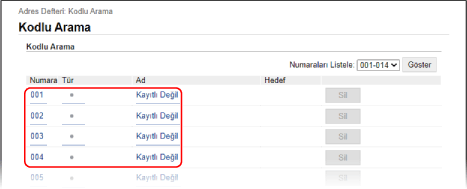
[Yeni Hedefi Kaydet] ekranı görüntülenir.
[PIN Gir] ekranı görüntülenirse Adres Defteri PIN'ini girin ve ardından [Tamam] öğesine tıklayın.
5
Hedef türünü seçin ve [Tamam] öğesine tıklayın.
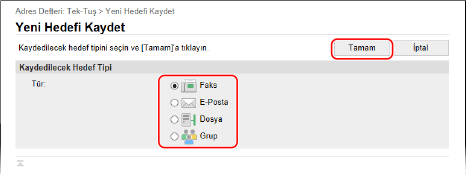
Dosya kaydetme konumlarını (paylaşılan klasör) kaydederken [Dosya] öğesini seçin.
Grup hedefleri kaydederken bkz.
Adres Defteri'ne Grup Kaydetme (Uzak Kullanıcı Arabirimi)
Adres Defteri'ne Grup Kaydetme (Uzak Kullanıcı Arabirimi)
6
Hedef bilgilerini ayarlayın.
Bir hedefi, adını girmeden kaydedebilirsiniz ancak adını girdiğinizde, hedefi belirlerken baş harfleriyle arayabilirsiniz.
 E-Posta Adresi Kaydetme
E-Posta Adresi Kaydetme 
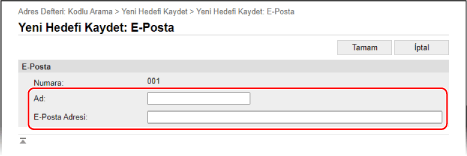
Adı ve e-posta adresini girin.
 Dosya Kayıt Konumlarını (Paylaşılan Klasör) Kaydetme
Dosya Kayıt Konumlarını (Paylaşılan Klasör) Kaydetme 
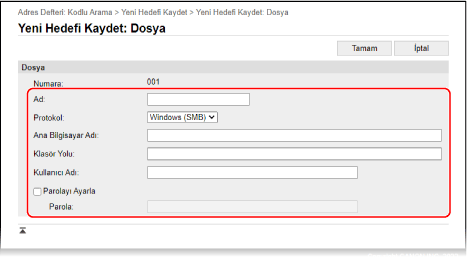
|
1
|
Adı girin.
|
|
2
|
[Protokol] öğesini seçin.
Bir paylaşılan klasörü kaydederken [Windows (SMB)] öğesini seçin.
|
|
3
|
[Ana Bilgisayar Adı] kısmında, paylaşılan klasörün bulunduğu bilgisayarın bilgisayar adını veya IP adresini girin.
* Bir DNS sunucusu kullanırken, bilgisayar adı ve IP adresi yerine ana bilgisayar adını ve FQDN'yi girebilirsiniz.
|
|
4
|
Klasör yolunu girin.
Paylaşılan klasörün yolunu girin. Ayırıcı olarak "\" karakterini kullanın.
Giriş örneği: paylaşılan klasör yolu C:\users\public\share
users\public\share olduğunda Girilen yolda bir klasör yoksa dosyanın ilk kez kaydedildiği esnada girilen ad ile bir klasör oluşturulur.
* Ancak, bir ana klasör yoksa veya ana klasöre yazma iznine sahip değilseniz bir klasör oluşturulmadan bir gönderme hatası meydana gelir.
|
|
5
|
Kullanıcı adını ve parolayı gerektiği gibi girin.
Paylaşılan klasör için Erişim Kısıtlaması etkinleştirildiyse paylaşılan klasöre erişmek için kullanılan kullanıcı adını ve parolayı girin.
Bir parola girmek için [Parolayı Ayarla] onay kutusunu işaretleyin ve ardından parolayı girin.
|
 Bir Faks Numarası Kaydederken
Bir Faks Numarası Kaydederken 
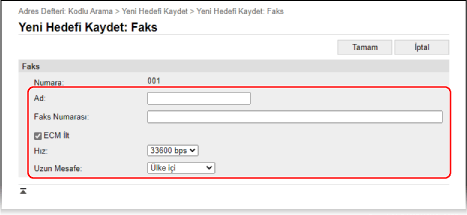
|
1
|
Adı ve faks numarasını girin.
|
|
2
|
Faks gönderme ayrıntılarını gerektiği gibi ayarlayın.
Bir gönderme hatası meydana gelirse veya kayıtlı faks numarasına faks göndermek zaman alıyorsa faks gönderme ayrıntılarını ayarlayın.
[ECM İlt]
*1
Bu öğe seçildiğinde ve gönderilmekte olan bir görüntü için bir hata oluştuğunda, bozuk bir görüntü göndermemek için makine görüntüyü düzeltir.
[Hız]
*1
Zayıf bir telefon hattı bağlantısında olduğu gibi, faks göndermeye başlamak zaman alıyorsa makine, iletişim başlangıç hızını düşürür.
[Uzun Mesafe]
Uluslararası bir hedefe faks gönderirken bir iletişim hatası meydana gelirse [Uluslararası (1)] öğesini seçin. Hata düzelmezse sırasıyla [Uluslararası (2)] ve [Uluslararası (3)] öğelerini seçin.
*1 Bu öğe burada ayarlanmazsa [Ayarlar/Kayıt]
 [İletim Ayarları] [İletim Ayarları]  [Faks İletim Ayarları] kısmındaki ayar uygulanır. [Faks İletim Ayarları] kısmındaki ayar uygulanır. [ECM İlt] [İletim Başlatma Hızı] |
7
[Tamam] öğesine tıklayın.
Hedef, Adres Defteri'ne kaydedilir.
8
Uzak Kullanıcı Arabirimi'ndeki oturumunuzu kapatın.

|
Kayıtlı Hedefleri Düzenleme veya Silme4. adımda, ekranda bir hedef seçip [Düzenle] öğesine tıklarsanız kaydedilen bilgileri düzenleyebilirsiniz.
4. adımda, silmek istediğiniz hedefin sağında yer alan [Sil] öğesine tıkladığınızda hedef silinecektir.
|